
Различные кастинг-устройства позволяют транслировать медиафайлы с мобильных устройств на телевизор или ПК, но Google Chromecast является одним из самых портативных среди них. Вы можете брать его с собой повсюду, но есть небольшая загвоздка — он может запомнить только одну сеть Wi-Fi одновременно.
Содержание
Если вы берете его с собой повсюду или у вас в доме более одного маршрутизатора Wi-Fi, вам придется регулярно менять его Wi-Fi. Процесс может быть простым или немного сложным, в зависимости от причины изменения.
Две причины изменения
Обычно причиной изменения Chromecast на новый Wi-Fi является простое переключение между сетями. Все шаги просты, и все, что вам нужно, — это разместить мобильное устройство рядом с потоковым устройством.
Но если сеть Wi-Fi, к которой вы подключили Chromecast, больше не активна, все становится немного сложнее. Это произойдет, когда вы смените маршрутизатор. Вы настроили Chromecast на несуществующую сеть, поэтому приложение Google Home на вашем мобильном устройстве не сможет его распознать.
В обоих случаях есть решение, и ниже мы приводим пошаговое руководство.

Простое переключение сети
Если существующая сеть активна, вы просто переключаете Chromecast с одной на другую. Убедитесь, что Chromecast включен, и включите телевизор, к которому он подключен. Затем откройте приложение Google Home с вашего Android или iPhone .
В левом верхнем углу экрана есть значок меню с тремя точками — нажмите на него и выберите «Устройства» из следующего меню.
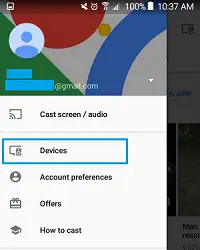
На экране «Устройства» будет еще один, на этот раз трехточечный значок меню, и вам нужно выбрать «Настройки» из выпадающего меню.
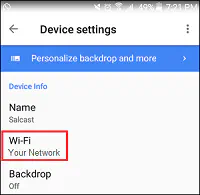
На экране «Настройки» есть опция «Wi-Fi», и она приведет вас к всплывающему окну, где вам нужно будет назвать сеть.
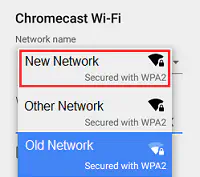
Нажмите кнопку раскрывающегося меню и выберите новую сеть Wi-Fi. Вам нужно будет ввести пароль, нажать «ОК», и все.
Помните, что сеть Wi-Fi на Chromecast должна совпадать с сетью на вашем телефоне. Если вы получаете сообщение об ошибке, это может быть единственной возможной проблемой.
Изменение модема или маршрутизатора
Если вы изменили маршрутизатор или модем, ваш телефон Android или iPhone не сможет подключиться к Chromecast.
В этом случае лучше всего сбросить настройки Chromecast вручную. Это сотрет старую сеть Wi-Fi и позволит вам использовать новую сеть Wi-Fi.
Кнопка рядом с портом micro USB на Chromecast — это кнопка сброса. Нажмите ее и удерживайте в течение 15 секунд.

Пока вы удерживаете кнопку, на устройстве будет мигать индикатор, поэтому вы узнаете, что нужно отпустить кнопку, когда индикатор перестанет мигать и будет гореть.
После этого Chromecast перезагрузится и сбросит свои заводские настройки. При этом будет удалена старая сеть Wi-Fi, а также все настройки. Поэтому вам придется заново пройти процедуру настройки и подключить устройство к новой сети Wi-Fi.
Если вы забыли шаги или это сделал кто-то другой, следуйте руководству ниже.
Настройка после сброса
Настройка Chromecast одинакова на iPhone и телефонах Android, и это довольно простой процесс. Сначала подключите устройство Chromecast к порту HDMI вашего телевизора. Затем возьмите пульт дистанционного управления и установите вход на тот, который вы использовали для подключения Chromecast.
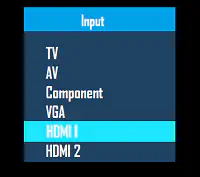
Поскольку у вас уже установлено приложение Google Home на вашем мобильном устройстве, нажмите на опцию «Настроить 1 устройство» на главном экране.
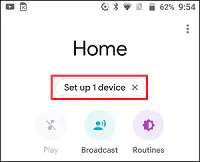
Приложение попросит вас выбрать дом для вашего устройства, где будут предложены следующие варианты: «Дом» и «Добавить другой дом». Выберите «Дом» и нажмите «Далее».
После этого приложение начнет поиск ближайших устройств. После того как оно найдет ваш Chromecast, нажмите «Да», чтобы продолжить. На телефоне, как и на экране телевизора, в правом нижнем углу вы увидите код. Если вы его увидите, это означает, что вы подключили приложение к нужному Chromecast. Нажмите «Да», чтобы подтвердить, что вы видите его.
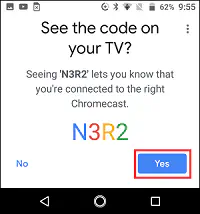
После этого вам нужно будет принять или отказаться от обмена отчетами о сбоях устройства и статистикой с Google. Выберите один вариант.
Затем вам нужно будет выбрать место, где будет находиться ваш Chromecast. Это поможет упорядочить и назвать ваши устройства, если у вас есть или вы планируете приобрести еще несколько. Выберите место и нажмите «Далее.»
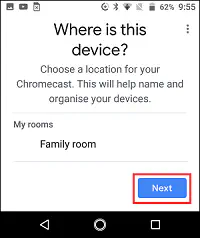
Наконец, вам нужно будет выбрать новую сеть Wi-Fi. Затем необходимо ввести пароль новой сети для завершения настройки.
Возможные проблемы
Если вы столкнулись с трудностями в процессе настройки, необходимо проверить несколько вещей на вашем Android или iPhone.
Во-первых, необходимо убедиться, что и Chromecast, и ваше мобильное устройство находятся в одной сети Wi-Fi. Для этого перейдите в «Настройки» и выберите «Wi-Fi.»
Ваша опция Bluetooth также должна быть включена. Чтобы проверить это, перейдите в «Настройки» и выберите «Bluetooth.»
После того, как вы убедились, что ваш смартфон и Chromecast находятся в одной сети Wi-Fi и что Bluetooth включен, снова зайдите в «Настройки». Теперь выберите «Wi-Fi» и нажмите на открытую сеть Wi-Fi Chromecast для подключения к ней.
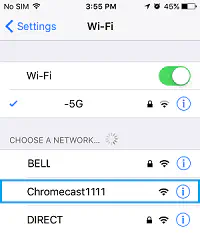
Новая сеть или новое устройство?
Процесс настройки зависит от того, переключаетесь ли вы между сетями или сменили маршрутизатор или модем. В первом случае шаги довольно просты. Во втором случае вам придется перезагрузить Chromecast и пройти процедуру настройки заново. Если вы знаете какие-то короткие пути, о которых мы не знаем, сообщите нам об этом в комментариях ниже
.
YouTube видео: Как переключить Chromecast на новую сеть Wi-Fi
Вопросы и ответы по теме: “Как переключить Chromecast на новую сеть Wi-Fi”
Как подключить Chromecast к новому Вайфаю?
**Вручную подключитесь к сети Wi-Fi, которую создало устройство Chromecast.**1. На смартфоне откройте приложение “Настройки” нажмите Wi-Fi. подключитесь к сети Wi-Fi, которую создало устройство Chromecast. 2. Откройте приложение Google Home и попробуйте настроить устройство ещё раз.
Почему Chromecast не подключается к Wi-Fi?
Сбросьте настройки модема или маршрутизатора по инструкции производителя. Максимально отдалите ваше устройство Chromecast от задней панели телевизора и убедитесь, что оно не соприкасается ни с какими другими устройствами, а также проводами и кабелями. Они могут создавать помехи подключению через Wi-Fi или Bluetooth.
Как сбросить все настройки Chromecast?
**Как сбросить настройки Chromecast Аудио**1. Откройте приложение Google Home . 2. Нажмите и удерживайте карточку устройства. 3. В правом верхнем углу экрана выберите “Настройки” Ещё Сброс на настроек Сбросить настройки.
Как настроить Chromecast на телевизоре?
Как пользоваться Google Cast1. Убедитесь, что телефон и Android TV/Google TV подключены к одной и той же сети Wi-Fi. 2. Откройте приложение, из которого необходимо транслировать контент. 3. В приложение найдите пункт «Трансляция» 4. Коснитесь «Трансляция» и на устройстве отобразится список доступных устройств.
Как подключиться к новому Вайфаю?
Вариант 2. Добавление сети1. Откройте настройки устройства. 2. Нажмите Сеть и интернет Интернет. 3. В нижней части списка выберите Добавить сеть. При необходимости укажите название сети (SSID) и другие параметры безопасности. 4. Нажмите Сохранить.
Как перенастроить Chromecast?
Процесс настройки Chromecast или Chromecast Ультра1. Подключите Chromecast к телевизору и питанию. 2. Установите приложение Google Home. 3. Убедитесь, что смартфон или планшет находится в сети Wi-Fi, к которой при настройке будет подключено устройство Chromecast. 4. Запустите приложение Google Home . 5. Следуйте инструкциям на экране.











